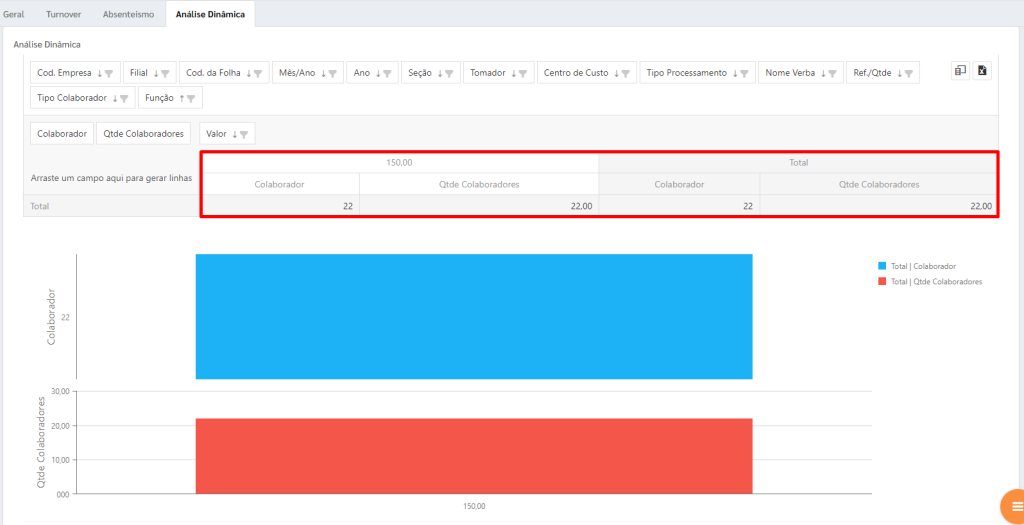1) OBJETIVO
Este manual tem como objetivo instruir o usuário na geração do dashboard da Folha de Pagamento.
2) DASHBOARD FOLHA
Acesse o Módulo Pessoal menu Dashboard > Dashboard Folha.
Clique no ícone (+) para abrir as opções de filtro;
Selecione os ‘Filtros’ disponíveis conforme necessário:
Filiais Selecionadas;
Seção;
Função;
Tomador;
Tipo Pessoa;
Data Inicial;
Data Final;
Clique em [Gerar Relatório].
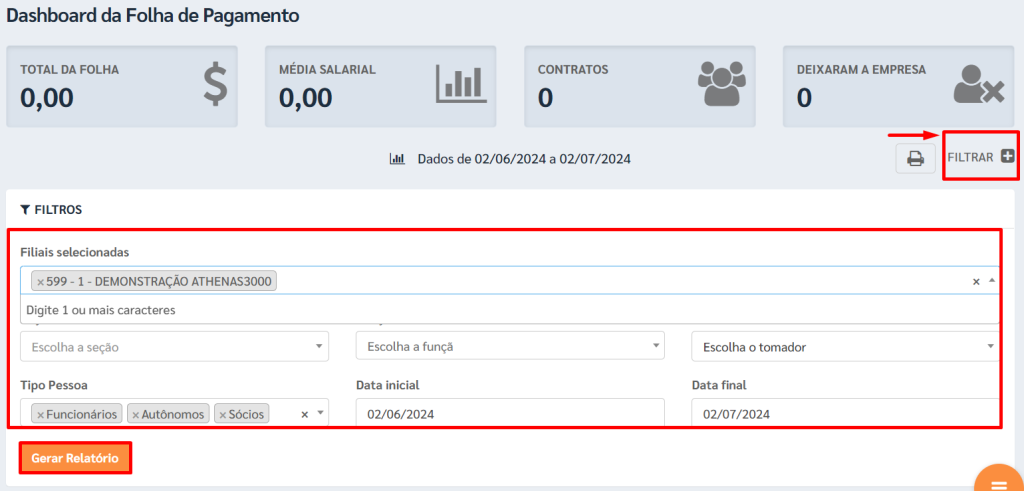
O sistema oferece diversas opções de análise organizadas em abas distintas.
2.1. Aba Geral
São apresentados ‘Gráficos’ permitindo o usuário analisar os dados da folha de pagamento de maneira eficiente e em tempo real.
– Tipo de Colaboradores:
Exibe a distribuição dos colaboradores por categoria, como autônomo, funcionário, sócio.
Permite identificar a proporção de cada tipo de colaborador na organização.
– Colaboradores por Sexo:
Mostra a quantidade de colaboradores divididos por gênero.
Facilita a análise de diversidade de gênero dentro da empresa.
– Situação dos Colaboradores:
Apresenta o status atual dos colaboradores, como ativos, afastados, em licença, entre outros.
Auxilia no acompanhamento da situação funcional dos colaboradores.
– Admissões/Demissões:
Ilustra o número de admissões e demissões em um determinado período.
Permite analisar as tendências de contratação e desligamento de funcionários.
– Férias/Afastamentos:
Exibe dados sobre colaboradores em férias e afastamentos por motivos diversos.
Ajuda a monitorar a disponibilidade e a gestão de ausências dos colaboradores.
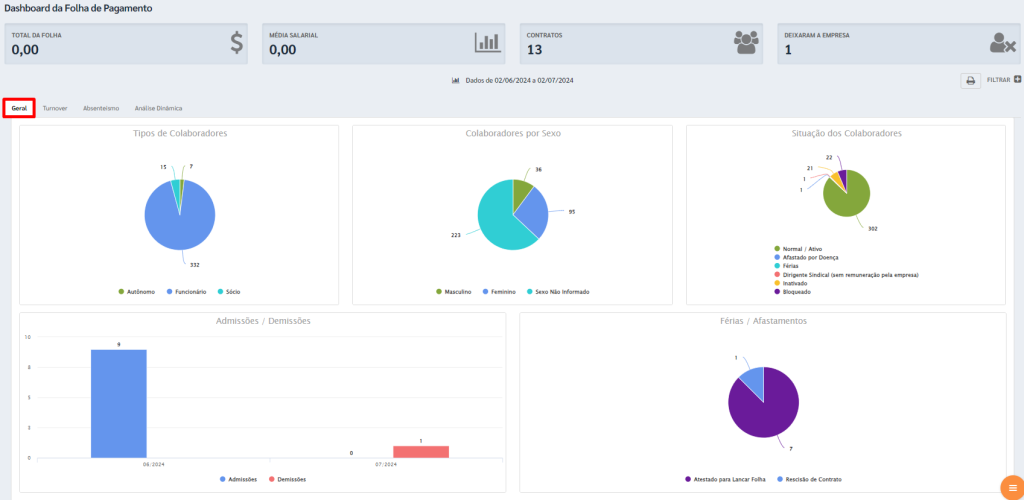
2.2. Aba Turnover
Permite visualizar a taxa de rotatividade de funcionários na organização.
Demonstrando a frequência com que os colaboradores deixam a empresa, seja por demissão voluntária, demissão involuntária, etc.
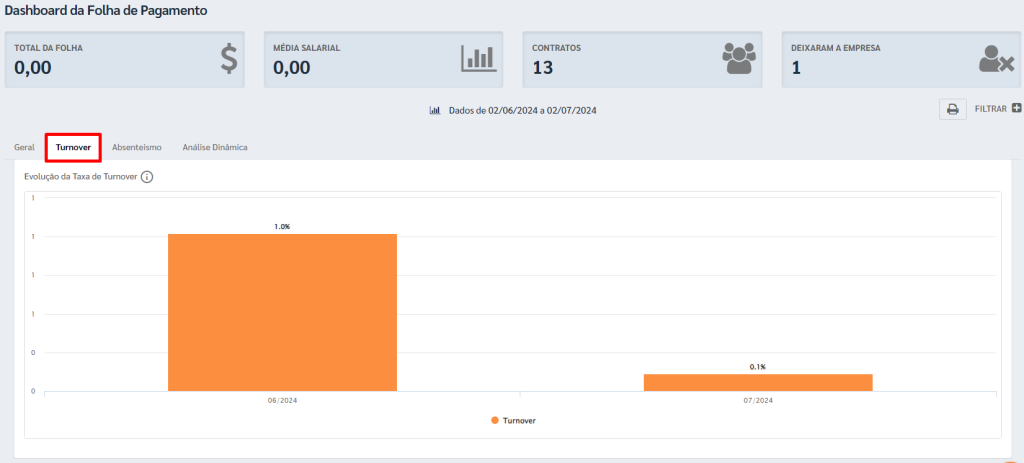
Clique no ícone (i) indicado abaixo para visualizar a memória de cálculo da taxa turnover.
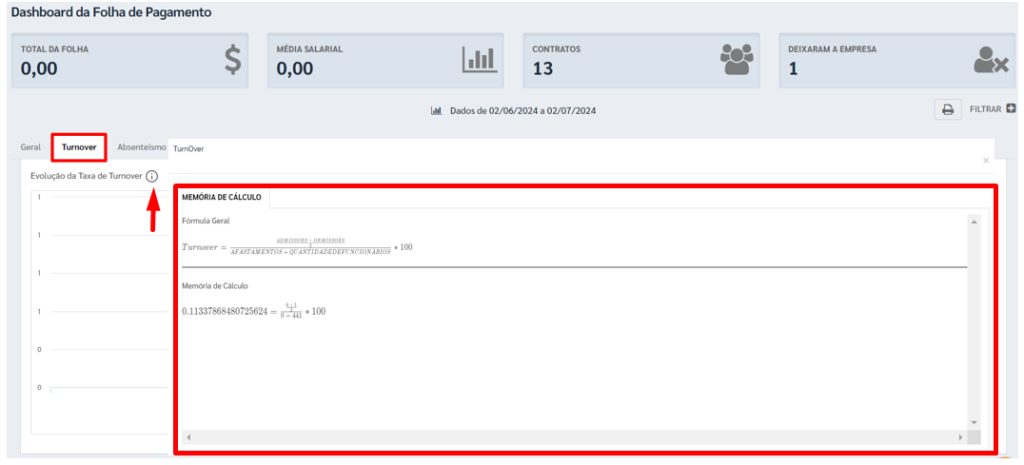
2.3. Aba Absenteísmo
Permite visualizar a soma de ausências dos colaboradores durante o expediente de trabalho.
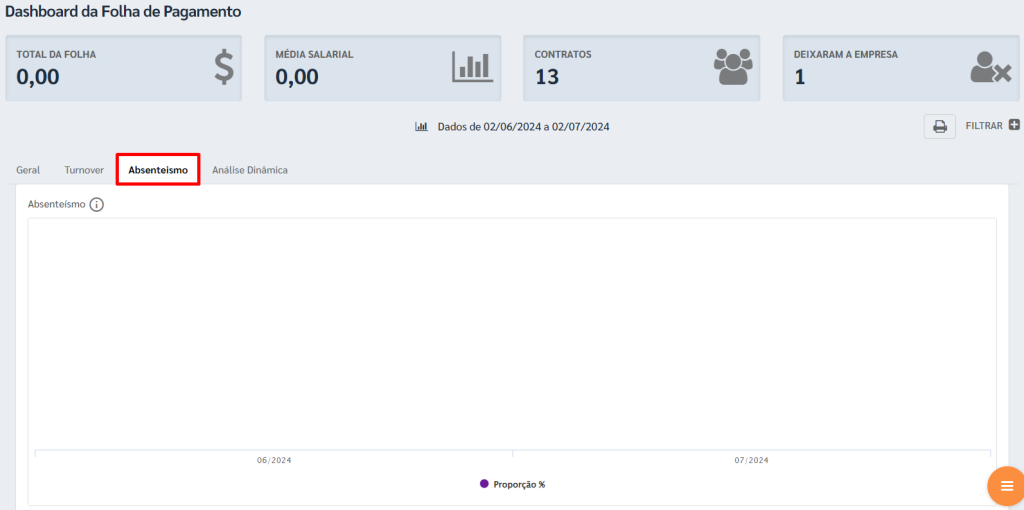
Clique no ícone (i) indicado abaixo para visualizar a memória de cálculo do absenteísmo.
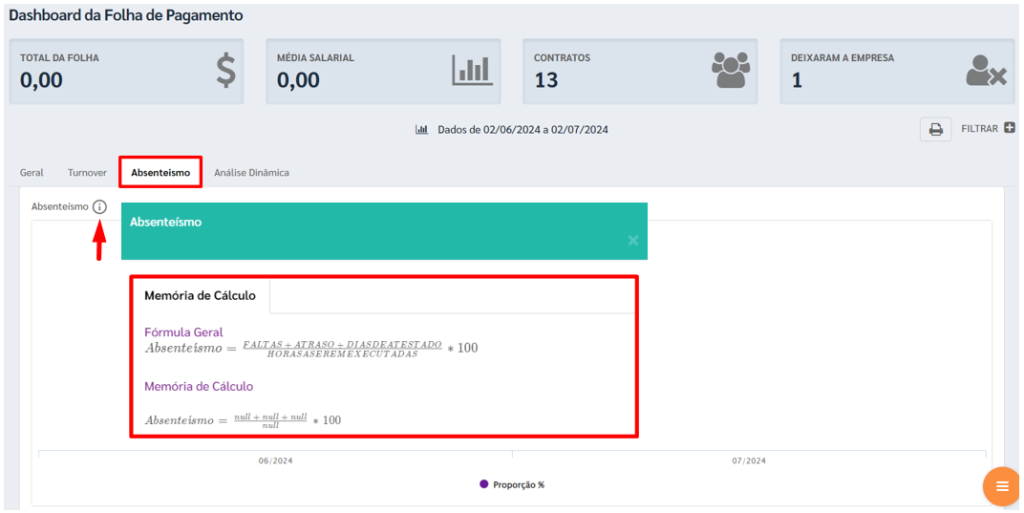
2.4. Aba Análise Dinâmica
Permite criar gráficos personalizados, oferecendo uma visão interativa e detalhada dos dados.
Arraste para o campo indicado abaixo a(s) opção(s) que deseja gerar o gráfico.
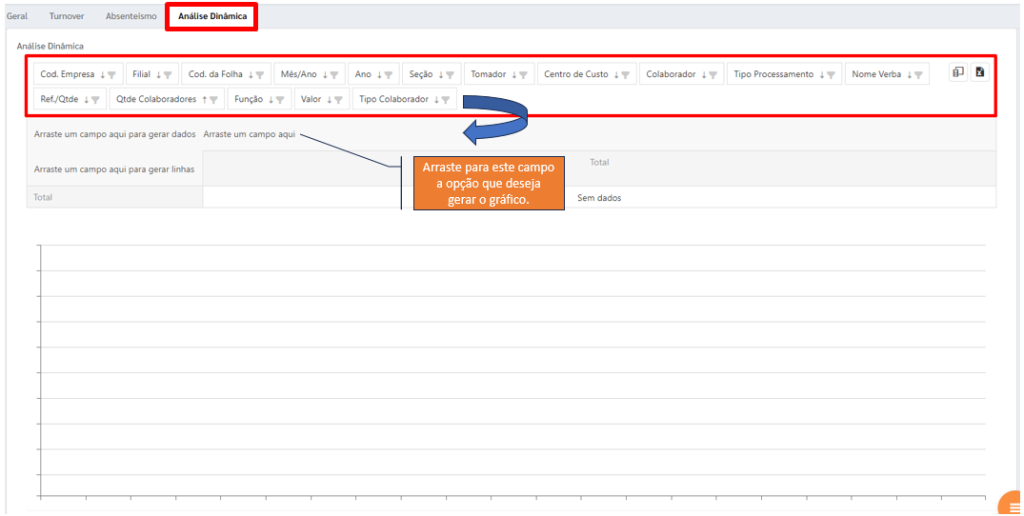
A cada opção selecionada, o sistema gera uma linha de dados com as informações correspondentes, criando um gráfico demonstrativo.